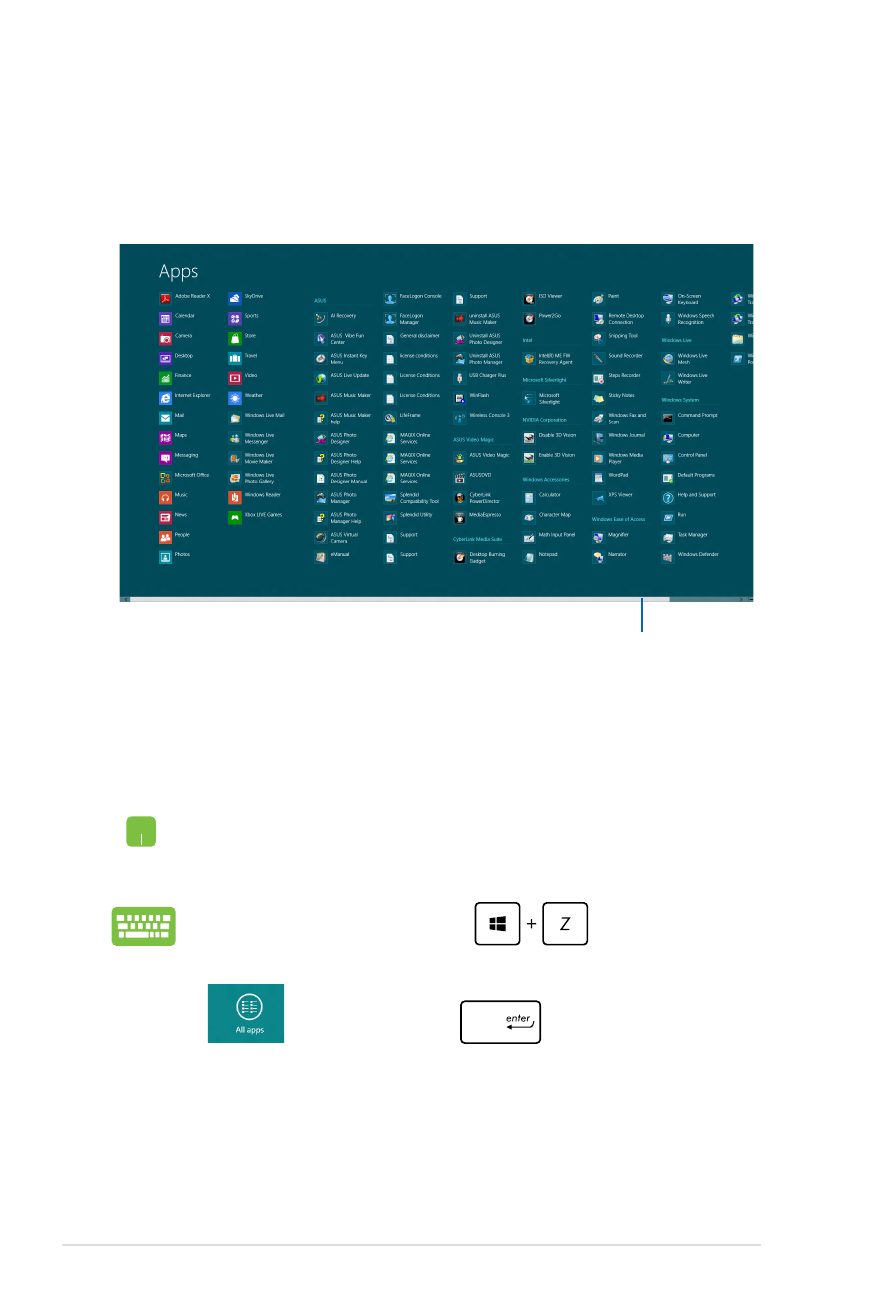
Tilgang til Apper-skjermen
Bortsett fra appene som allerede er festet på Start-skjermen, kan du
også åpne andre applikasjoner gjennom Apper-skjermen.
Starte Apper-skjermen
Start Apper-skjermen ved å bruke den bærbare PC-ens styreplate
eller tastatur.
Sveip fra øvre kant for å starte All Apps (Alle apper)-
verktøylinjen.
Fra Start-skjermen, trykk på
for å velge
All Apps (Alle apper)-ikonet
trykk deretter på
.
Horisontalt rullefelt
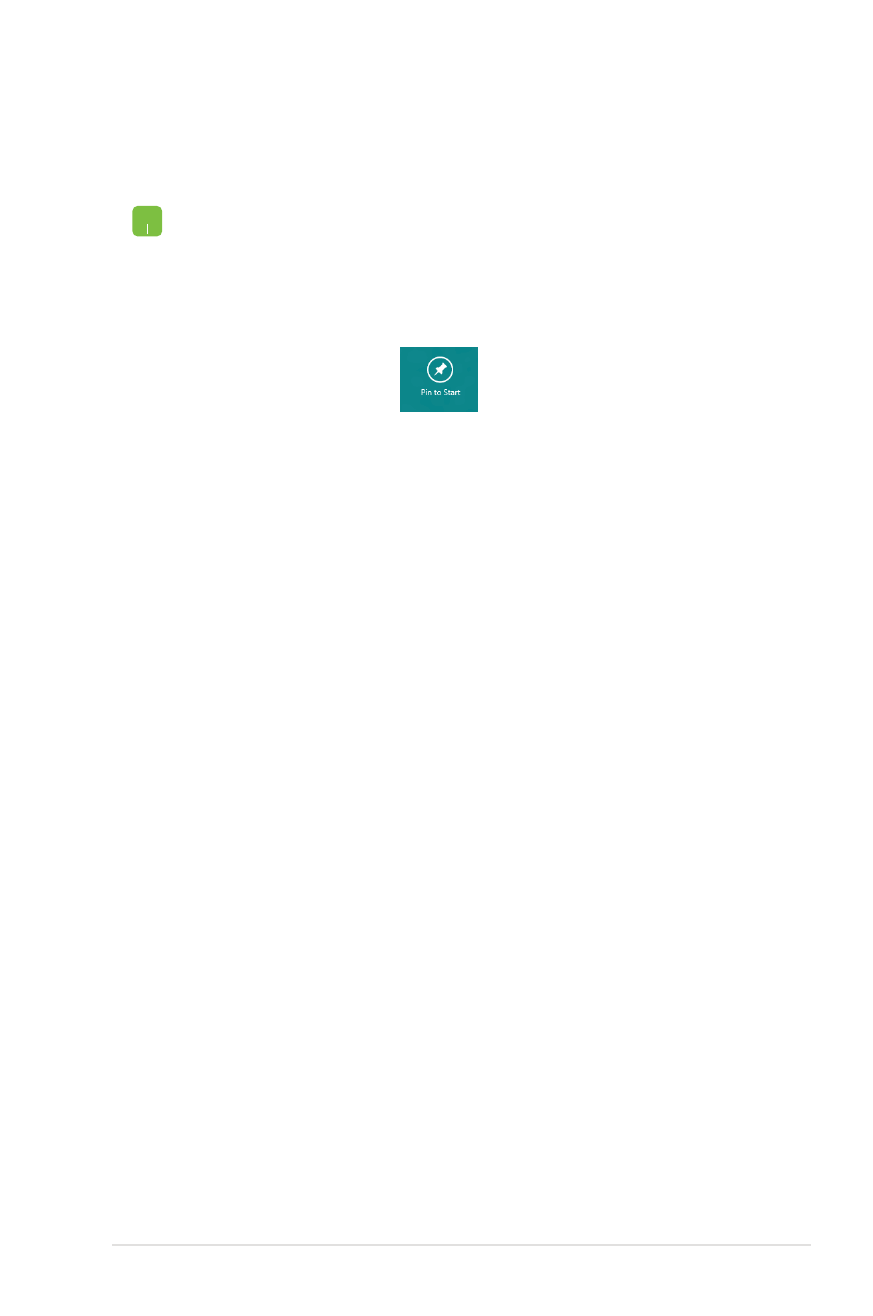
Elektronisk håndbok for bærbar PC
49
Feste flere applikasjoner på Start-skjermen
Du kan feste flere apper på Start-skjermen med styreplaten.
1. Plasser musepekeren over den applikasjonen du vil
legge til på Start-skjermen.
2. Høyreklikk på applikasjonen for å aktivere
innstillingene.
3. Trykk på ikonet
.
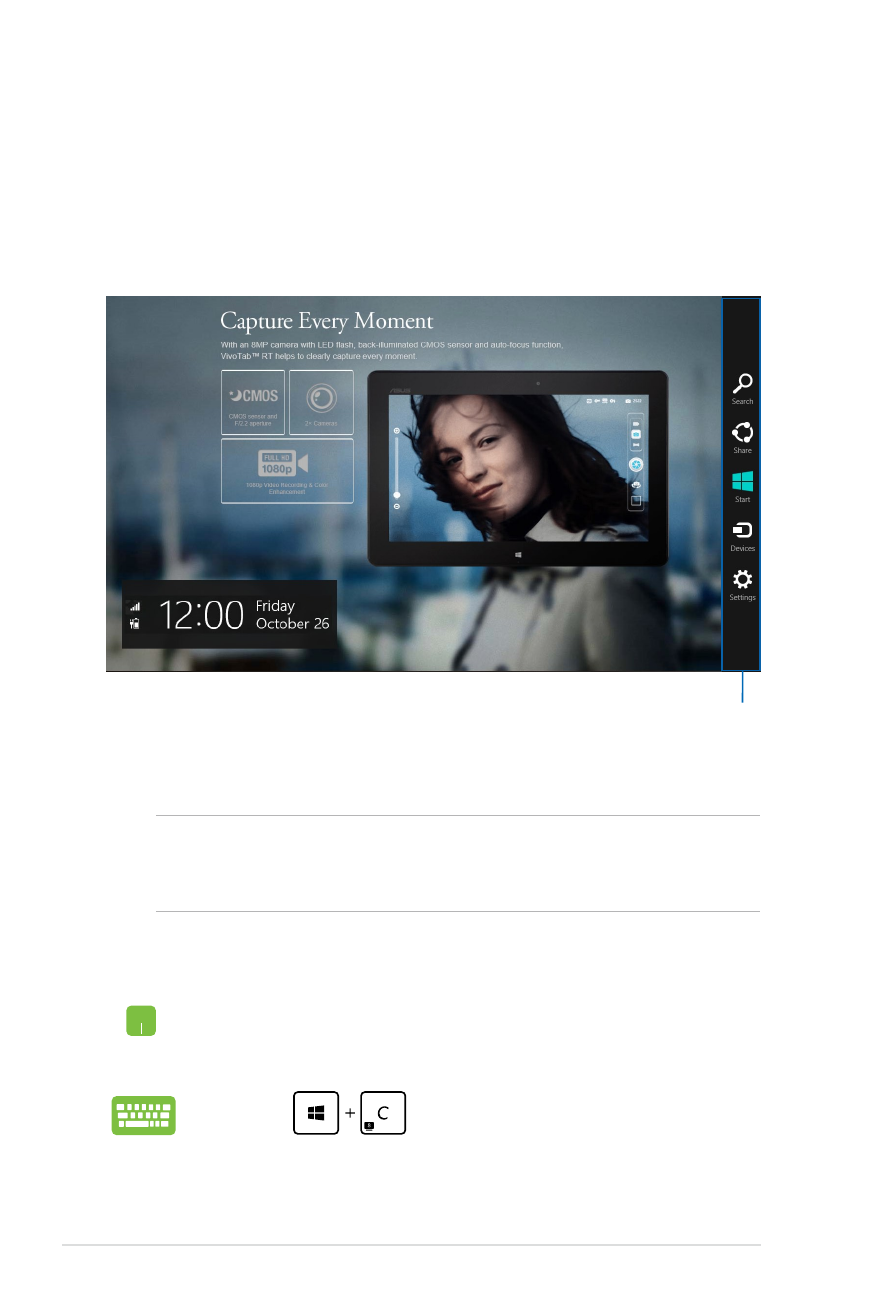
50
Elektronisk håndbok for bærbar PC